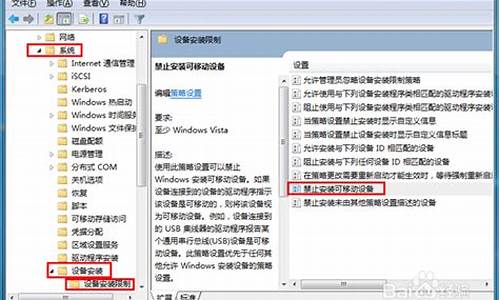1.微星785GT E65主板怎么设置BIOS让集成显卡输出?
2.微星主板bios如何将硬盘模式由ide设置为ahci
3.怎样在BIOS里调节显存
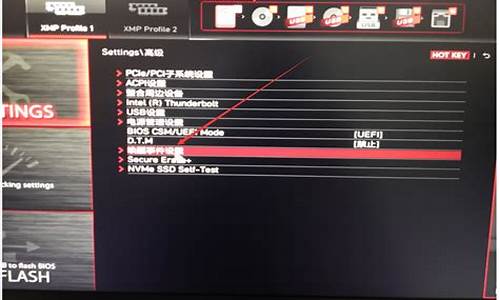
你们知道微星主板怎么设置超频吗? 下面是我带来微星主板怎么设置bios超频的内容,欢迎阅读!
微星主板设置bios超频 方法 :
点击OC按钮进入性能(OC超频)设置。
2-2、微星超频
2-3、内存频率设置
上列内存参数设置,左侧是参数名称,中间是默认值,右侧是设置项(Auto),要修改设置,请敲回车,从弹出的的参数菜单中选择。
2-3-5、UnLink(单通道单调)的Advanced DRAM Configuration(高级DRAM配置)
每个通道的时序配置与前面的四通道联调是一样的,
2-4、电压设置
2-4-1、V Droop Control(电压降控制)
这是控制超频满载时出现电压降的控制选项。设置项有Level0-Level7等七个级别,默认为Level0。级别越高控制电压降的强度越大。如果感觉超频后,CPU满负荷时电压下降较大,可以设置为高级别的V Droop Control。
2-4-2、CPU Core Voltage(CPU核心电压)
这里是调整CPU核心电压。设置项有Auto和电压0.800?1.800V的选项。敲回车从弹出的列表中选择。默认是Auto。调整核心电压要小心。强烈建议不要超过1.400V。
2-4-3、System Agent Voltage(SA)(系统电压)
这个电压就是整合在CPU里面的内存控制器(NB)的电压。设置项有Auto和电压0.85?1.80V的选项,默认是Auto。调整SA电压要小心。建议不要超过1.400V。一般保持默认就可以。
2-4-4、CPU I/O Voltage(CPU I/O电压)
这里是调整CPU I/O电压。设置项有Auto和电压0.85?1.69V的选项,默认是Auto。调整IO电压要小心。建议不要超过1.400V。
2-4-5、CPU PLL Voltage(CPU PLL 电压)
这是CPU的时钟信号电压。设置项有Auto和电压1.40V?2.50V的选项,默认是Auto。调整CPU PLL电压要小心,建议不要超过1.98V。一般保持默认就可以。
2-4-6、CPU Override Voltage(CPU倍率电压)
这是设置CPU Override Voltage(CPU倍率电压),设置项有0-5,默认是0。超频时可以提高倍率,以便超频稳定。
2-4-7、DDR CH_A/B Voltage(内存通道A/B电压)
调整内存A/B通道的电压,设置值有Auto,1.050-2.445V,默认是Auto。超内存电压要小心,DDR3内存一般不要超过1.65V。
2-4-8、DDR CH_C/D Voltage(内存通道C/D电压)
调整内存A/B通道的电压,设置值有Auto,1.050-2.445V,默认是Auto。超内存电压要小心,DDR3内存一般不要超过1.65V。
2-4-9、DDR CH_A CA Vref Voltage?CH_D CA Vref Voltage(DDR A-D通道参考电压)
这里是4个内存通道的控制通道的参考电压,设置项有Auto和电压0.435V?1.150V的选项,默认是Auto。这个电压也可以说是内存的PLL电压,一般设置为内存电压(SSTL)的一半为宜。保持默认值就可以。
2-4-10、DDR CH_A DQ Vref Voltage?CH_D DQ Vref Voltage(DDR A-D通道参考电压)
这里是4个内存通道的数据通道电压,设置项有Auto和电压0.435V?1.150V的选项,默认是Auto。这个电压也可以说是内存的PLL电压,一般设置为内存电压(SSTL)的一半为宜。保持默认值就可以。
2-4-11、PCH 1.1 Voltage (Z68芯片1.1电压)
这是Z68芯片的1.1电压,设置项是Auto,0.9V?1.9V,默认是Auto。调整PCH芯片电压要小心。建议不要超过1.3V。一般保持默认就可以,不需要更改。
2-4-11、PCH 1.5 Voltage (Z68芯片1.5V电压)
这是Z68芯片的1.5电压,设置项是Auto,1.2V?1.9V,默认是Auto。调整PCH芯片电压要小心。建议不要超过1.6V。一般保持默认就可以,不需要更改。
2-5、性能设置。
2-5-1、Over clocking Profiles(超频预置文件)
这是把超频的 BIOS 设置保存为一个预置文件,可以随时加载。可以保存6个预置文件。
保存时需要键入文件名,以后可以加载(Load),也可以删除(Clear)。
比如保存预置文件1,在Overclocking Profile 1回车,提示Set Name for Overclocking Profile 1,在此输入文件名。然后点击Se Overclocking Profile 1即可。
Load Overclocking Profile 1(加载超频预置文件1)
Clear Overclocking Profile 1(清除超频预置文件1)
2-5-2、CPU Specifications(CPU规格)CPU支持的技术
2-5-3、MEMORY-Z(内存SPD信息)先列出安装内存的4个内存槽,然后可以看每个槽内存的信息。内存规格信息支持XMP的内存,还有XMP规格信息。
2-5-4、CPU Features(CPU特征)
这是CPU的一些特征设置。
这些CPU功能特征也可以设置。
2-5-4-1、Hyper-threading(超线程)
开启/关闭超线程技术,设置项有Disabled(关闭)/Enabled(开启),默认是Enabled(开启)。注意当CPU本身支持超线程,才会出现这个选项。
2-5-4-2、Active Processor Core(活动的处理器核心)
设置启用的核心,对于多核CPU来说,客户可以设置使用的核心。比如6个核心,可以设置使用3个核心。设置项有:All/2/3/4/5/6?.。要处理器正常工作,最低有一个核心工作,所以设置项里没有1。
2-5-4-3、Limit CPUID Maximum(最大CPUID限制)
开启/关闭CPUID最大限制,设置项有Disabled(关闭)/Enabled(开启),默认是Disabled(关闭)。
CPU ID 就是CPU的信息,包括了CPU的型号,信息处理器家庭,高速缓存尺寸,时钟速度,制造厂,晶体管数,针脚类型,尺寸等信息。
CPU ID指令是Intel IA32架构下获得CPU信息的汇编指令,如果执行CPU ID指令返回的值大于3,可能会造成某些 操作系统 (比如NT4.0,)误动作,所以要限制返回的值大于3。Windows操作系统不受返回值的影响,使用Windows的用户就要关闭这项。只有哪些受返回值影响的OS才需要开启。
2-5-4-4、Execute Disabled Bit(扩展禁止位)
开启/关闭扩展禁止位,设置项有Disabled(关闭)/Enabled(开启),默认是开启。Execute Disable Bit是Intel在新一代处理器中引入的一项功能,开启该功能后,可以防止、蠕虫、木马等程序利用溢出、无限扩大等手法去破坏系统内存并取得系统的控制权。
其工作原理是:处理器在内存中划分出几块区域,部分区域可执行应用程序代码,而另一些区域则不允许。当然,要实现处理器的?Execute Disable Bit?功能,还需要操作系统的配合才行。现在Windows系统、Linux 9.2及Red Hat Enterprise Linux 3 Update 3等均支持这一功能。
2-5-4-5、Intel Virtualization Tech(英特尔虚拟机技术)
开启/关闭虚拟机,设置项有Disabled(关闭)/Enabled(开启),默认是Disabled(关闭)。
虚拟机就是在安装了Windows系统的PC机上,再设置一台共用此PC硬件的系统。这个系统就是虚拟机,虚拟机可以使一台PC同时使用2种不同的操作系统。
2-5-4-6、Intel(R)VT-D Tech(英特尔VT-D技术)
开启/关闭VT-D技术,设置项有Disabled(关闭)/Enabled(开启),默认是Disabled(关闭)。
VT-D技术就是I/O 虚拟分配技术。英特尔 VT-d 是英特尔虚拟化技术硬件架构的最新成员。VT-d 能够改进应用的兼容性和可靠性,并提供更高水平的可管理性、安全性、隔离性和 I/O 性能,从而帮助 VMM 更好地利用硬件。通过使用构建在英特尔芯片组内部的 VT-d 硬件,VMM 能够获得更出色的性能、可用性、可靠性、安全性和可信度。
2-5-4-7、Power Technology(电源技术)
电源技术就是节能技术,设置项有关闭(Disable)/能效(Energy Efficient)/自选(Custom),默认是自选(Custom)。
当默认的自选时,可以自己设置下面2个选项。
当设置为关闭(Disable)/能效(Energy Efficient),这2个选项就不能设置了。
2-5-4-8、C1E Support(C1E支持)
开启/关闭C1E支持,设置项有Disabled(关闭)/Enabled(开启),默认是Disabled(关闭)。
C1E的全称是C1E enhanced halt stat,由操作系统HLT命令触发,通过调节倍频降低处理器的主频,同时还可以降低电压。
2-5-4-9、Over Speed Protection(过速保护)
开启/关闭过速保护,设置项有Disabled(关闭)/Enabled(开启),默认是Enabled(开启)。
过速保护就是超频过度,可能影响CPU寿命。开启这个保护,就会防止超频过度,如果过度就 不能开机 。
2-5-4-10、Intel C-State(英特尔 C-状态)
开启/关闭C-State,设置项有Disabled(关闭)/Enabled(开启),默认是Enabled(开启)。
C-State是ACPI定义的处理器的电源状态。处理器电源状态被设计为C0,C1,C2,C3...Cn。C0电源状态是活跃状态,即CPU执行指令。C1到Cn都是处理器睡眠状态,即和C0状态相比,处理器消耗更少的能源并且释放更少的热量。但在这睡眠状态下,处理器都有一个恢复到C0的唤醒时间,不同的C-State要耗费不同的唤醒时间。
C-State与C1E的区别:C-State是ACPI控制的休眠机制,C1E是HLT指令控制的降低CPU频率节能。C1E是C0状态下的节能。
2-5-4-11、Package C State Limit(封装C状态限制)
这是设置C状态限制。设置项有Auto/C0/C2/C6/No Limit,默认是Auto。
如果限制到C0,C1E就不起作用,如果限制到C2,就不能进入C3更节能的状态,超频时也可以设置为No Limit(不限制)。
2-5-4-12、Long duration Power Limit(W)(长时间TDP限制 瓦)
从功耗角度设定TDP,默认是CPU的设计功耗,不同的CPU,默认值可能不一样,当前的3690X是130W。客户可以自己设置,既可以设小功耗,也可以加大功耗。如果想超频,可以解除TDP限制。所谓长时间就是在设定的功耗下长时间运作。
2-5-4-13、Long duration maintained(S)(长时间TDP限制 秒)
从时间角度设定TDP,也就是说设置在当前功耗下运作的时间,设置单位是秒。
2-5-4-14、Short duration Power Limit(W)(短时间TDP限制 瓦)
从功耗角度设定短时间TDP,设置单位是W。这是设置Turbo Boost可以在短时间内超出TDP限制,但是不能超过这个功耗。
2-5-4-15、Primary plane turbo Power Limit(W)(初始平台Turbo功耗限制 瓦)
这是把CPU内的整合显卡作为主显的Turbo超频功耗限制。设置范围0-6瓦。
2-5-4-16、1-Core Ratio Limit---6- Core Ratio Limit(每个核心的倍频限制)
这个设置就是CPU的睿频技术,可以修改睿频的目标频率,注意这里的1-6不是1-6号的每一个核心,而是核心的个数。参与工作的核心数量越少,睿频的频率就越高。
以上就是MSI微星UEFI BIOS 超频设置图文解析的内容,下一 文章 中将继续分享MSI微星UEFI BIOS节能设置图文解析
看了?微星主板怎么设置bios超频?的内容的人还看:
1. 技嘉主板bios超频设置方法
2. 铭瑄主板bios设置超频方法
3. bios超频设置图解
4. 捷波主板bios设置超频方法
5. 梅捷主板bios怎么设置超频
6. 华擎主板bios超频设置方法
7. bios里设置cpu超频
8. g31主板怎么在bios中超频
9. 怎样在BIOS中超频CPU
10. 华硕主板bios设置超频
微星785GT E65主板怎么设置BIOS让集成显卡输出?
版本过低。微星主板版本低相关的漏洞无法得到修复,在运行中会出开机进bios无法设置csm显卡,需要在微星上查找您的主板型号,下载最新版本的BIOS,并按照微星的指示进行升级。版本是设备上运行的一种软件,可以实现操作系统、应用程序、文件和网络服务的执行、展示和管理功能。
微星主板bios如何将硬盘模式由ide设置为ahci
先进Advanced?BIOS?Features,
Primary?Graphic`s?Adapter:初始图形卡。
这项设置是选择第1显示卡,设置项有Internal(内置显卡)、PCI显卡、PCI-E显卡。选Internal。
怎样在BIOS里调节显存
可以在bios下的Advanced上更改这个设置。
具体方法如下
1、进入BIOS显示界面,用鼠标点击“Advanced”;(或者使用键盘左右箭头移动)
2、在“Advanced”界面下,找到STAT mode selection--将IDE改成AHCI;
3、在键盘上按F10,保存设置,电脑自动重启就可以了。
扩展资料:
IED和AHCI两种模式的区别:
这两种模式之间的最大区别是是否支持本机命令队列(NCQ)。理论上,NCQ可以将SATA磁盘性能提高至多30%。简单地说,启用NCQ后,硬盘驱动器从一个程序跳到另一个程序更快,类似于英特尔的超线程技术。
IDE模式可以通过SATA硬盘映射,因为它不需要加载驱动,它的兼容性性能超级强,适合WinXP和Win7/8系统。
AHCI模式本机支持SATA硬盘,其优点是它可以充分发挥NCQ技术的作用,或者AHCI是现有SATA硬盘主接口,除复杂磁盘阵列(RAID)模式外,最好的SATA硬盘性能。Win7/8系统完美支持AHCI模式,WinXP兼容性不好。
“高级芯片组设置” - “ONBOARD VGA SHARE MERNORY的”要进入BIOS,在一般情况下是调整内存
但每个主板的BIOS设置优化,以提高显示性能
性能
集成主板发挥最重要的性能瓶颈,尤其是在运行3D游戏的图形处理性能测试的程序,集成显卡会暴露自己的缺点。 BIOS的设置与集成显卡的性能是密切相关的,监控和调整以下BLOS的选择将是能够为集成显卡带来更高水平的性能和稳定性。
P日期死记硬背对于一般的主板,显卡P率尽可能高,但集成显卡,但它不一定是这样,因为目前的集成显卡只会用P通道传送少量指令数据,图形数据已经走了“真正吃带宽的核心内存”专用通道显示。因此,P速率的高低不会成为集成显卡的性能瓶颈,但高的P速率,但会给系统带来的不稳定因素。因此,还是不?错的,建议保留默认值。
2,P快写
快速Wrtte快速写入的意思,这个选项能提高集成显卡的性能。但它也有负面影响系统的稳定性有一定的影响。根据经验,很多的集成显卡可以正常使用的Fast Write选项。
3,Grhic的窗口WR结合
此选项在基于SiS芯片组的集成主板比较常见的,它可以起到优化图形系统的读\写性能提升集成显卡的性能,因此,我们建议你关闭此选项。
4,BIOS Cacheble
它的作用是决定是否将VGA BIOS和RAM缓冲指的是一个地址的内存段可以提高集成显卡,虽然公开的,一旦程序将数据写入的地址段的计算机会死机的现象。建议关闭此选项。BIOS缓存的集成显卡的性能改善是有限的。但到计算机带来不稳定的隐患。
5 P光圈大小
P光圈大小“选项的含义是P的有效尺寸的内存大小分配的内存空间,包括。如何分配的内存容量已经集成主板用户的困境,程序存储器容量大的内存容量将减少,影响整体性能,划小的内存容量,但也影响了显卡的性能。确定的实际使用,P光圈大小“选项下64MB的内存和128MB的内存,内存容量,应根据自己的机器上,一般应用的性能差异并不明显。实际上,64MB的显存,以满足大多数新的集成显卡的需求,类似的SIS630这样一个几年前的集成显卡只有16MB的内存。
英特尔集成显卡芯片组的内存分配方法都有自己的一套。以前的英特尔集成显卡,无需手动调节内存容量,而是自动分配,后来Intel已经加入了“分层记忆功能的Intel Extreme Graphics和它的后继者,所谓的分层存储的额定内存+动态显示内存。”额定内存规定了最低的内存分配值,要求更多的内存的程序存储器(动态内存)操作系统时的最小分配值是不够的,它会。所以,如果你不玩大型游戏,那么他就可以被评为内存设置得太小(1MB),它不仅能满足需求的游戏,而且还节省了大量的内存。相反,最受好评的内存8MB以上,虽然这会浪费一些内存。但它可以得到一个更好的游戏兼容性。
另外,内存大小和内存大小HUF密切相关的异常的整合主板(英特尔81X等),如果你的内存是256MB,建议设置内存容量为64MB或更少,如果你的内存为128MB,建议设置的内存容量为32MB或以下。